6 Soluciones para eliminar texto de las imágenes
- PicWish (Online&Android&iOS)
- Apowersoft Borrador de Fondo (Android&iOS)
- Snapseed (iOS)
- TouchRetouch (Android)
- Watermark Remover (Windows)
- WebinPaint (Online)
También te pueden interesar los últimos posts:
- Las últimas 8 tendencias de Inteligencia Artificial en 2024
- Cómo ganar dinero con IA: una guía rentable para usar la herramienta de IA
- Desbloqueando el código: explorando símbolos con sus significados
- Top 8 mejores generadoras de presentaciones gratis con IA en 2024
PicWish(Online Gratis&Android&iOS)
Haz click esta imagen abajo para ver video en YouTube

PicWish es una página web dedicada al procesamiento de imágenes, a la que puedes acceder directamente desde tu navegador o descargar la aplicación para usarla en tu teléfono móvil. Con PicWish podemos eliminar y sustituir los fondos de las fotos, hacer avatar personalizado, eliminar marcas de agua o textos de las imágenes y mucho más. Hay muchas más funciones que descubrir en este sitio web. A continuación, te daremos los pasos para eliminar textos de imágenes.
Aparte de servicio online, PicWish también lanza aplicación para Windows, Mac, Android e iOS. Si quieres acceder a más funciones, borrar fondos de varias imágenes a la vez o añadir texto a las fotos, puede descargar y probar la app.
Guía paso a paso para eliminar textos de fotos con PicWish Online
- Abre la página de eliminación de marcas de agua de PicWish en tu navegador.
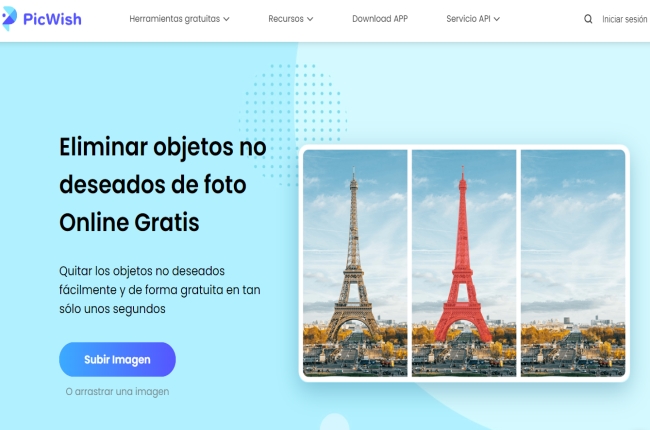
- Haz clic en “Subir imagen”, la que quieres eliminar textos.
- Utiliza “Herramienta Rectángulo” para seleccionar los textos y haz clic en Borrar.
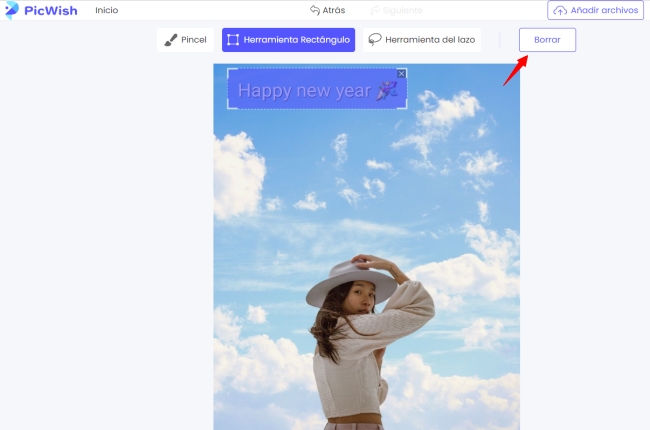
- Una vez retirado, pulsa en la esquina superior derecha “Descargar” para guardar la imagen en tu dispositivo.
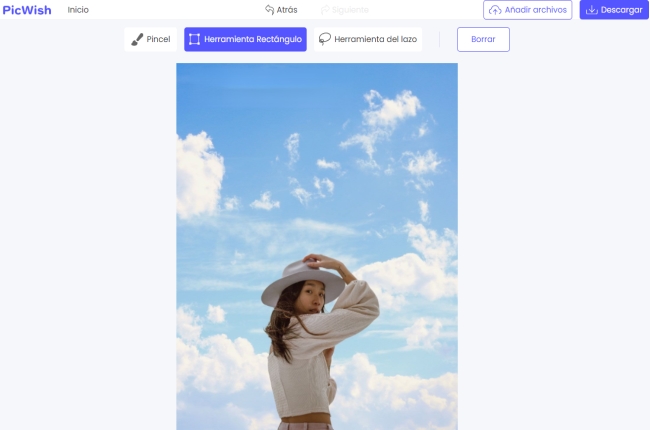
Apowersoft Borrador de Fondo
Apowersoft Borrador de Fondo es una app de recorte de fotos que se puede utilizar tanto en computadoras como en teléfonos móviles. Esta aplicación no solo puede cambiar el fondo de la foto a otros colores, eliminar el fondo negro de la foto y crear un hermoso avatar, sino también eliminar los objetos no deseados en la foto. Igualmente con la cual puedes hacer fotos de carnet, quitar fondo de fotos por lotes, etc. es una app de borrador de fondo Todo en Uno. A continuación, vamos a ver cómo usar Apowersoft Borrador de Fondo para eliminar textos de las fotos.
- Haz clic en el enlace de abajo para obtener la app en Google Play Store o App Store.
- Abre la aplicación y haz clic en “Quitar marca de agua” en la interfaz principal.
- Importa fotos que necesites eliminar emoji, selecciona los textos y aplica.
- Luego puedes obtener la foto después de quitar texto y descargarla a tu móvil.
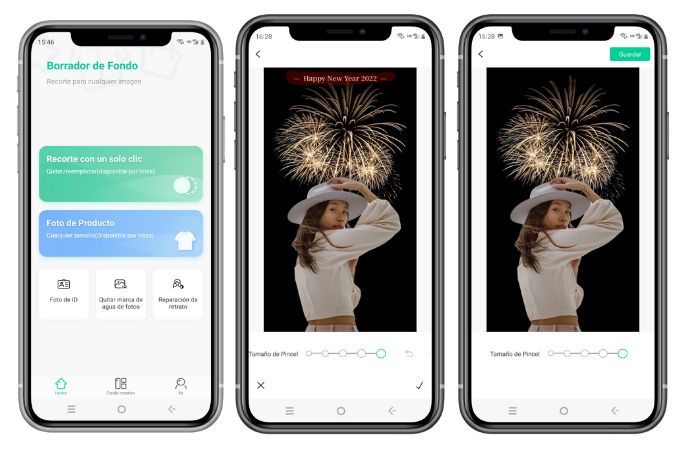
Snapseed (iOS)
Snapseed es un increíble editor de fotos que se puede utilizar para eliminar texto de una imagen. Con su herramienta de eliminación de elementos, es bastante fácil eliminar el texto e incluso cualquier contenido no deseado en tus fotos. Esta aplicación para iOS también tiene muchas otras características para ajustar tu imagen, incluyendo ajustar la exposición, cambiar el color, el balance de blancos, los filtros y muchos otros. Al usar la aplicación, definitivamente tendrás el control total de las fotos.
- Descarga Snapseed de la App Store.
- Abre la aplicación, toca el ícono del signo más y selecciona la imagen que usarás en la aplicación.
- En “Herramientas”, elige el icono de eliminación de elementos y resalta el texto que deseas eliminar.
- Presiona el ícono de la marca de verificación para guardar tu foto cuando termines.
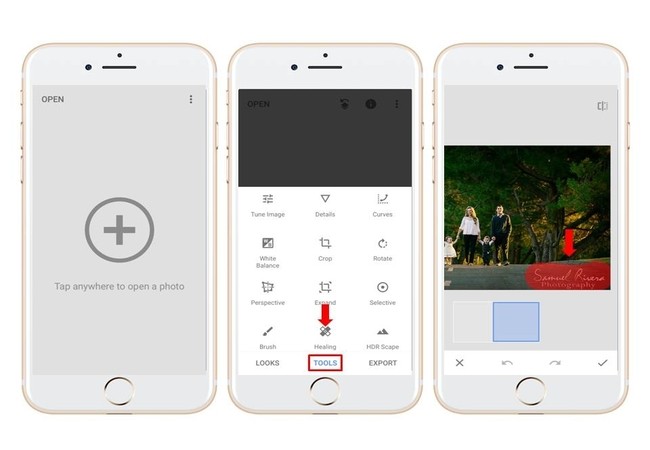
TouchRetouch (Android)
TouchRetouch es uno de los mejores editores de fotos que también puede ayudarte a borrar textos de imágenes. Como dice “no hay una manera más fácil de eliminar elementos no deseados de tus imágenes”, podemos quitar fácilmente cables telefónicos, líneas eléctricas, objetos hechos por humanos y cualquier defecto de las fotos. Aunque no es de uso gratuito, es realmente digno de su precio. Puede eliminar lo que creas que estropeará tus fotos.
- Descarga la aplicación TouchRetouch en Google Play Store.
- Abre la aplicación, toca “Álbumes” y selecciona la foto que deseas procesar.
- Ve a la barra de herramientas y elige “Reparación Rápida”, luego “Pincel Rápido” en la parte inferior de la pantalla.
- Resalta el texto que deseas borrar y selecciona “Eliminar”.
- Una vez hecho esto, toca el icono de exportación para elegir compartir tu foto en las aplicaciones de redes sociales o guardarla en tu teléfono.
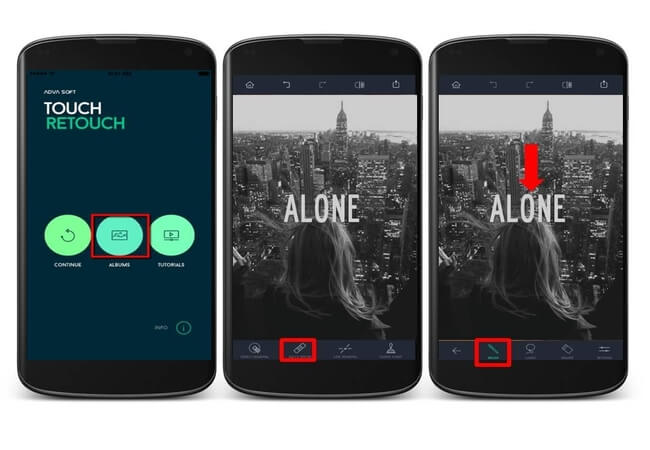
Watermark Remover (Windows)
Otra herramienta que puedes usar para eliminar texto de una imagen es Watermark Remover, un sorprendente programa de escritorio que te permite eliminar cualquier objeto no deseado de las fotos y videos. Tiene tres herramientas de marcador para seleccionar diferentes patrones de objetos en las fotos. Y también admite el procesamiento de archivos en grandes grupos.
- Descarga e instala la herramienta en tu computadora.
- Abre la herramienta, haz clic en “Eliminar marca de agua de imagen” y suelta tus imágenes en el software.
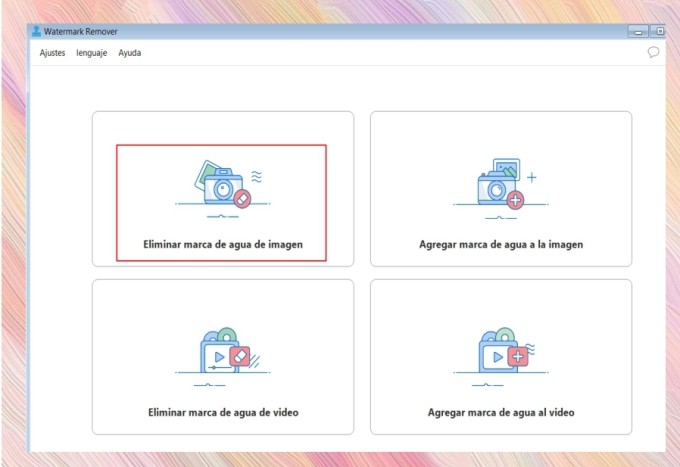
- Elige entre las tres herramientas de selección y resalta el texto que deseas borrar.
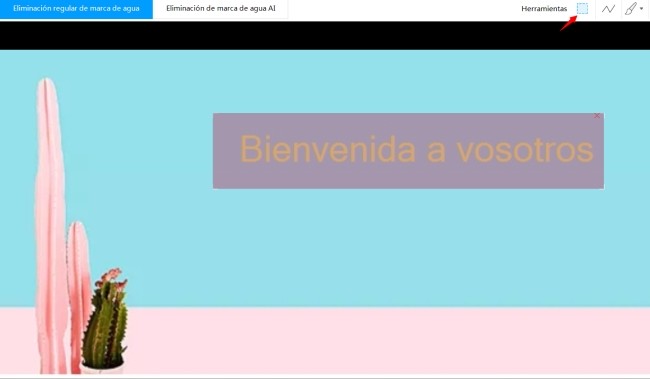
- Cuando termines, haz clic en el botón “Convertir” para guardar las fotos procesadas en tu computadora.
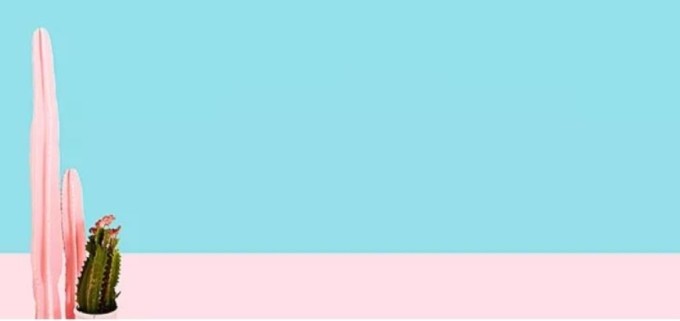
WebinPaint (Online)
WebinPaint es una salida fácil si estás buscando eliminar texto de una imagen online. Esta herramienta web puede eliminar fácilmente textos o cualquier otro contenido no deseado de tu foto, como marcas de agua, logotipos, objetos y más. Esta herramienta en línea también puede reparar fotos antiguas, hacer retoques faciales digitales y más.
- Visita el sitio oficial en tu navegador.
- Haz clic en el botón “Cargar imagen” y selecciona la imagen que necesitas editar.
- Selecciona el botón de círculo rojo y resalta el texto que eliminarás.
- Haz clic en “Borrar”, luego haz clic en “Descargar” para guardar tu foto procesada en tu computadora.
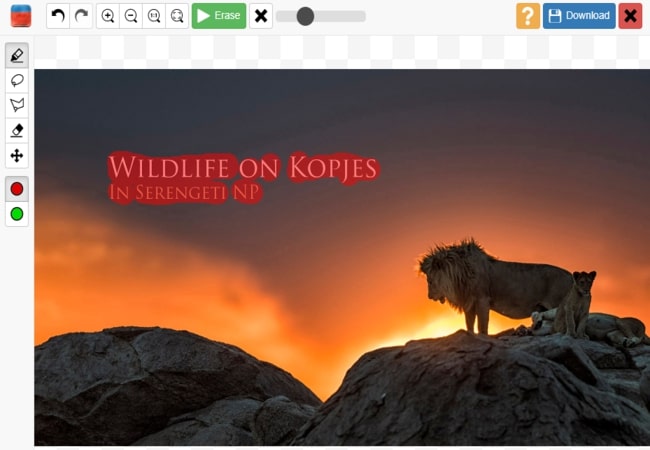
Conclusión
Arriba hay diferentes soluciones para que quitar textos de las imágenes sin importar el dispositivo o sistema que estés utilizando. Con ellas, ya no necesitamos pasar mucho tiempo aprendiendo Photoshop solo para eliminar un texto. ¿Tienes otras sugerencias? Compártelas con nosotros a continuación.

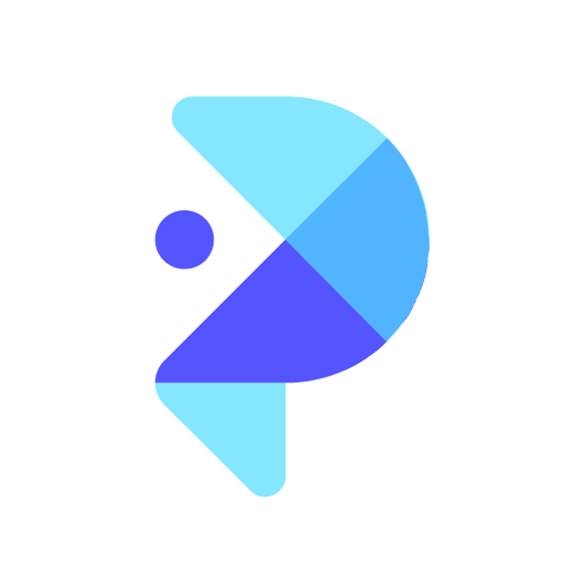

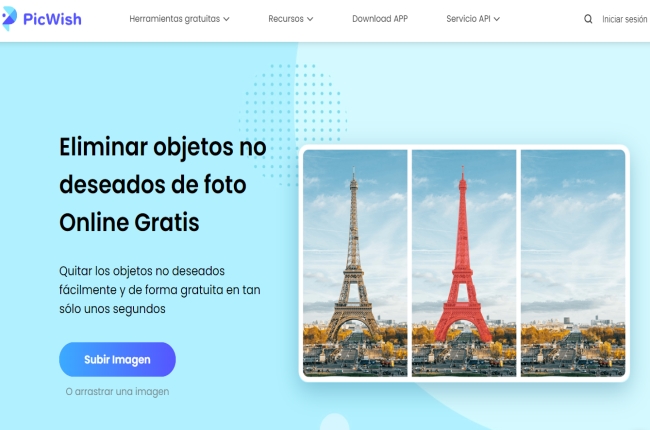
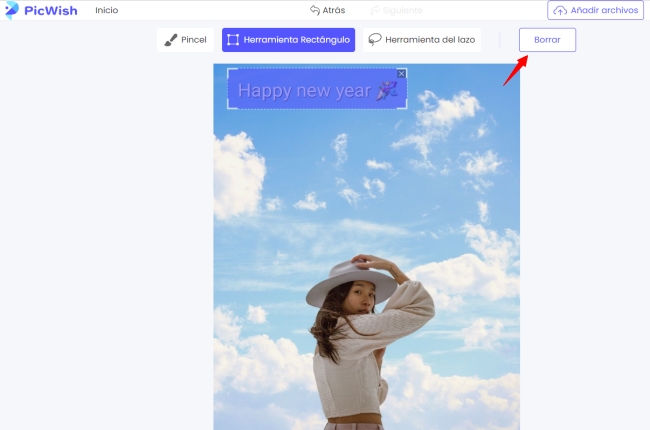
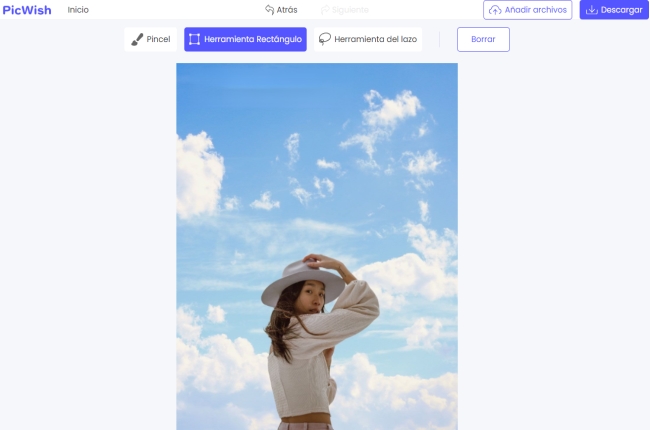
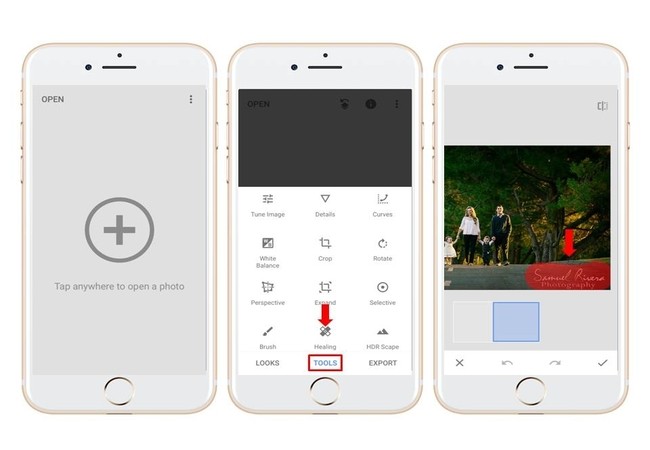
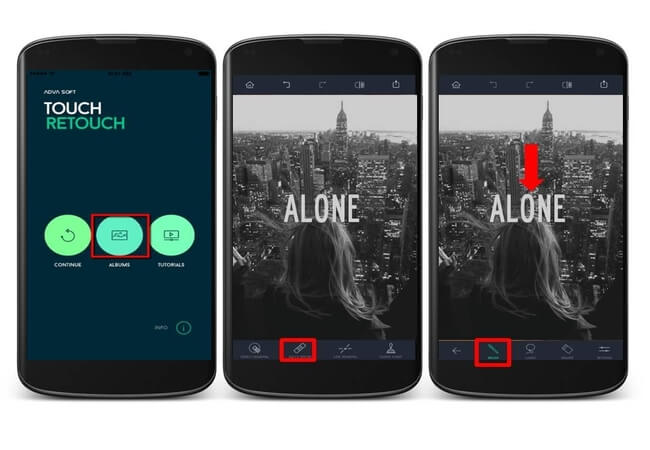
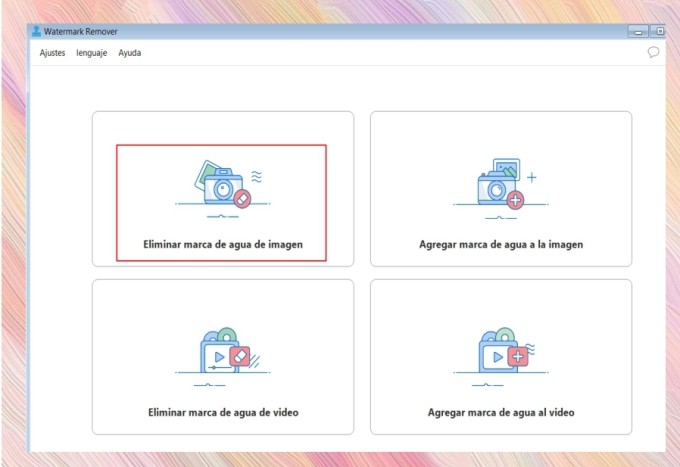
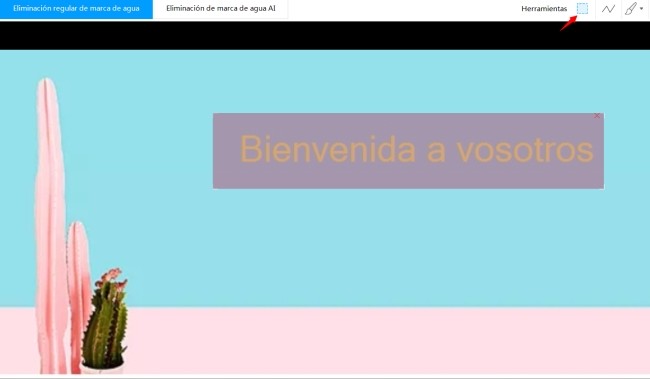
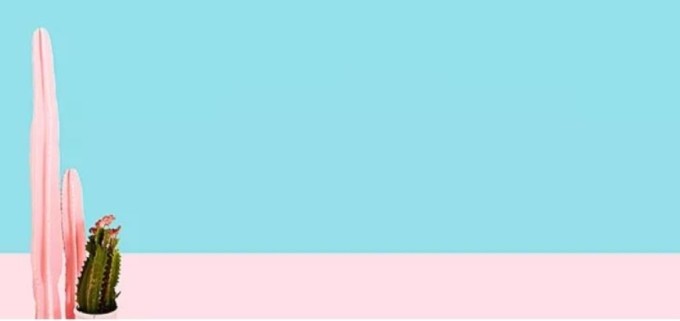
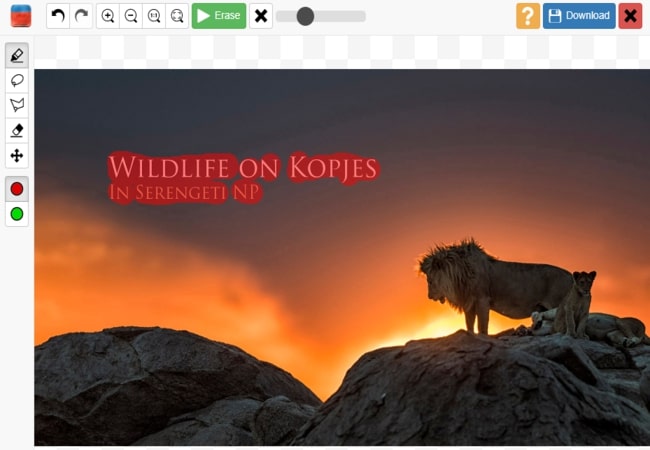
Dejar un comentario